Google Chrome este unul dintre cele mai populare browsere și a adunat un număr de fani de-a lungul anilor. Deși abundența sa de funcții poate arăta mult pentru unii oameni, Chrome are, de asemenea, o mulțime de caracteristici ascunse în Setările Chrome și Steagurile Chrome, care vor ajuta la potolirea setii utilizatorilor care doresc mai mult. Admir în special steagurile Chrome, deoarece acestea nu pot doar să îmbunătățească interfața de utilizare sau să sporească performanța, ci și să adauge funcții noi în browserul preferat al tuturor. Steagurile Chrome, dacă nu ați mai auzit de aceasta, sunt funcții experimentale la care Google lucrează în prezent, dar le-a pus la dispoziția utilizatorilor pentru încercare. Puteți afla tot ce trebuie să știți despre steagurile Chrome și cum să o activați în ghidul nostru detaliat chiar aici. Acum, că știi totul despre steaguri, iată cele 25 de steaguri Chrome cele mai utile și mai interesante.
Notă: Un cuvânt de precauție. Steagurile Chrome sunt caracteristici experimentale care sunt în curs de dezvoltare și, prin urmare, funcționalitatea lor ar putea fi dificilă.
Steaguri Google Chrome pentru a face distractiv navigarea în 2021
Întrucât Google Chrome Flags funcționează atât pe versiunea Chrome pentru mobil, cât și pentru desktop, am împărțit acest articol în trei secțiuni diferite. Prima secțiune menționează numai acele stegulețe care funcționează atât pe desktop, cât și pe versiunea mobilă a Chrome, în timp ce următoarea două secțiune tratează separat steagurile Chrome pentru desktop și mobil. Puteți utiliza cuprinsul de mai jos pentru a comuta la orice secțiune dorită. Cuprins + -
Steaguri Chrome globale
În această secțiune, am menționat steagurile Chrome care sunt comune și disponibil atât pe dispozitivele desktop, cât și pe smartphone, fie că este vorba de Windows, Android, macOS, Linux sau sistemul de operare Chrome. Ele pot fi găsite pe chrome: // steaguri pagină pe oricare dintre platforme.
1. Notificare mai silențioasă
Știm cum notificările au devenit aproape o neplăcere pe Google Chrome. Aproape fiecare site web abuzează de permisiunea de notificare și solicită neîncetat o casetă de dialog pentru a permite notificările. Cu toate acestea, cu semnalizarea Notificare mai silențioasă activată, solicitările de notificare sunt blocate complet. Cât de minunat este asta? Deci deschis chrome: // steaguri și activați marcajul „Solicitări de autorizare a notificărilor mai silențioase” și ai terminat.
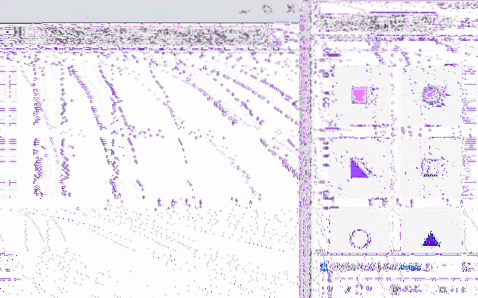
2. Viteze de descărcare mai rapide
Descărcarea în paralel se află în depozitul Chrome Flags de foarte mult timp. Se pare că Google nu lucrează la această caracteristică pentru a face parte din canalul stabil. Cu toate acestea, acest marcaj accelerează viteza de descărcare prin divizarea fișierelor în bucăți mai mici, similar cu modul în care funcționează IDM și alți manageri de descărcare. Deci, căutați „descărcare paralelă”Și activați steagul.

3. Importarea parolei
Google Chrome oferă de ceva timp opțiunea de a exporta parole, dar dacă vă mutați la cel mai popular browser de la unul dintre concurenții săi și doriți să importați parola, Ei bine, activarea steagului #PasswordImport este ceea ce ar trebui să faceți imediat după descărcarea browserului. Apoi puteți accesa „Setări -> Parole” și atingeți pictograma „trei puncte” de lângă „Parole salvate” pentru a vedea opțiunea „Import”.
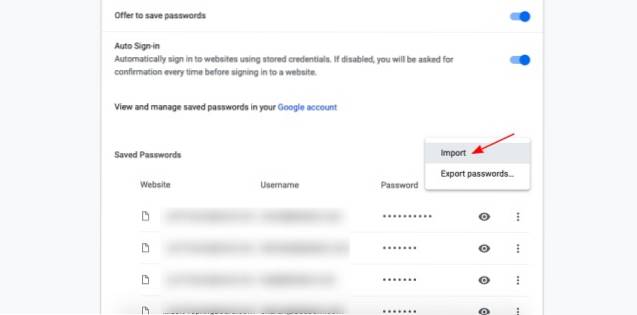
4. Activați derularea netedă
După cum sugerează și numele, acest steag Chrome ajută la îmbunătățirea experienței de derulare pe mobil și desktop. Aceasta reduce riscul și nervozitatea la care poți asista în timp ce derulezi și funcționează și cu sistemul de operare Windows, Linux și Chrome. Puteți activa # defilare lină din pagina Steaguri Chrome.

5. Căutări DNS securizate
Un alt minunat Chrome Flag pe care trebuie să îl activați este Căutări DNS securizate. Mulți utilizatori, inclusiv mine, au folosit întotdeauna extensia HTTPS Everywhere forțează conexiunea HTTPS în timp ce utilizați internetul. Și acum, Google a adus un steag care face același lucru. Deci, activați doar steagul și Chrome va încerca să utilizeze o conexiune HTTPS sigură pentru orice site web pe care îl vizitați. Apropo, Mozilla a făcut din DNS prin HTTPS o caracteristică implicită pe Firefox.

6. Valorile UPI / VPA
Deoarece Google Pay a devenit destul de popular și UPI a devenit aproape o modalitate principală de plăți în India, Google aduce o opțiune completarea automată a valorilor UPI / VPA în forme de plată. După activarea acestui semnal, Chrome va putea recunoaște ID-ul UPI sau VPA și vă va oferi să salvați sau să completați automat adresa VPA în caseta de plată. E minunat, corect?
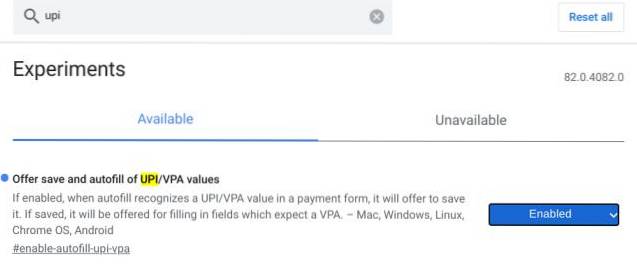
7. Intervenție grea a anunțurilor
În cea mai mare parte, Google Chrome face o treabă decentă de a reduce anunțurile uriașe de pe internet. Cu toate acestea, dacă doriți ca detectarea și blocarea anunțurilor pe Chrome să fie mai agresive, puteți utiliza semnalul Chrome de intervenție publicitară intensă. Când activați această semnalizare, Chrome va începe să blocheze agresiv anunțurile care utilizează resurse mari în sistemul dvs. Drept urmare, veți vedea mai puține reclame, iar experiența dvs. de navigare va fi mai rapidă și mai ușoară. Câștig-câștig!
Puteți accesa acest steag Chrome accesând chrome: // flags / # enable-heavy-ad-intervention

8. Lista de citire
Dacă consumi o mulțime de articole pe internet, este posibil să folosești aplicații precum Pocket pentru a salva unele articole pe care vrei să le citești mai târziu, nu? Ei bine, această funcționalitate este acum încorporată pe Chrome. Tot ce trebuie să faceți este să activați steagul Chrome „citiți mai târziu” și veți pleca la curse.
Cu steagul activat, puteți face clic pe pictograma Marcaj și veți vedea o nouă opțiune „Adăugați la lista de lecturi”. Acest lucru este minunat, deoarece puteți ține cu ușurință o evidență a tuturor paginilor pe care doriți să le citiți mai târziu și chiar să le marcați ca citite / necitite.

Puteți accesa acest steag Chrome accesând chrome: // flags / # read-later
9. Activați protocolul QUIC pentru o navigare mai rapidă
Google lucrează de ceva timp la protocolul de conectare QUIC și, chiar dacă este încă în curs de dezvoltare, există câteva site-uri web care îl folosesc. QUIC este un amestec de TCP / UDP și are ca scop creșterea vitezei de navigare pe site-urile web QUIC activate prin reducerea numărului de călătorii către server până la unul.
Dacă doriți să începeți să utilizați protocolul QUIC ori de câte ori este posibil, mergeți la chrome: // flags / # enable-quic și activați steagul.

Steaguri Chrome pentru desktop
10. Partajați pagini web utilizând coduri QR
Acesta este unul dintre cele mai recente steaguri Google Chrome și sarcina sa este de a facilita partajarea linkurilor. Să presupunem că navigați pe web pe desktop și doriți să deschideți rapid linkul de pe dispozitivul dvs. mobil. Ei bine, nu există o modalitate ușoară de a partaja linkul către dispozitivul dvs. mobil, cu excepția cazului în care sunteți conectat pe desktopul Chrome și pe dispozitivul dvs. mobil cu același ID Google. Ei bine, dacă activați acest semnal, veți putea partaja linkuri în câteva secunde. Pentru ca acest lucru să funcționeze, deschideți pagina Google Flags și căutați „QR”. Acum activați semnalizatorul „# sharing-qr-code-generator”.

După ce faceți acest lucru, veți vedea o pictogramă „cod QR” în bara de adrese, lângă pictograma marcaj (stea). Faceți clic pe acesta și Chrome vă va afișa un cod QR corespunzător paginii web care se află în fila dvs. curentă. Doar scanează-l cu telefonul pentru a deschide linkul de pe smartphone. Cu toate acestea, așa cum am spus, acesta este un nou steag și, prin urmare, este disponibil numai în cea mai recentă versiune Canary a Google Chrome. dacă utilizați versiunea stabilă a Chrome, este posibil să trebuiască să așteptați câteva săptămâni înainte de a putea accesa acest semnal.
11. Plasați cardurile
Hover Cards este un nou mod de a identifica și naviga prin file. Este deosebit de util atunci când aveți de-a face cu multe file Chrome. Practic, dacă activați acest semnal, atunci a se va afișa imaginea de previzualizare a filei sub formă de hovercard. Folosesc această funcție pe Chromebookul meu și este absolut minunată pentru o navigare fără probleme.

12. Trageți pentru a actualiza gestul
Acesta este unul dintre steagurile mele Chrome preferate din această listă. Puteți activa acest gest pe laptop și glisați în jos pe trackpad pentru a reîmprospăta pagina web. Pe Chromebookul meu, funcționează satisfăcător de bine.

13. Dezactivați detectarea modului incognito Google Chrome
Native File System API este pentru a permite site-urilor web să vă acceseze managerul de fișiere nativ. Cu toate acestea, utilizatorii au aflat că, după ce activați acest semnalizator, site-urile web nu pot detecta modul incognito. Și de aceea acest steag este important. Dacă dorești blocați site-urile web să detecteze modul incognito apoi activați indicatorul API Native File System.
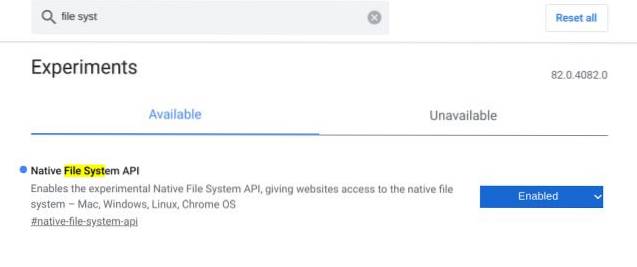
14. Activați modul Reader
În timp ce Safari are un mod Reader excelent, nu avem o astfel de funcție pe Google Chrome. Cu toate acestea, există un steag Chrome ascuns care vă permite să activați modul Reader pe Chrome. Aveți un mod de citire barebone care simplifică pagina web și elimină reclame inutile. Sigur, nu este la fel de bun ca modul de citire Safari, dar funcționează.

15. Mod focalizare
Modul Focus este un alt steag Chrome pe care îl folosesc personal. Vă permite izolează o filă într-o fereastră separată la fel ca PWA (Progressive Web App). De exemplu, atunci când doriți să tratați o filă Chrome într-o fereastră separată, atunci acest mod vă poate permite să o faceți. Cea mai bună parte este că nu trebuie să faceți mai întâi un PWA. Doar faceți clic dreapta pe filă și alegeți „Focus”.
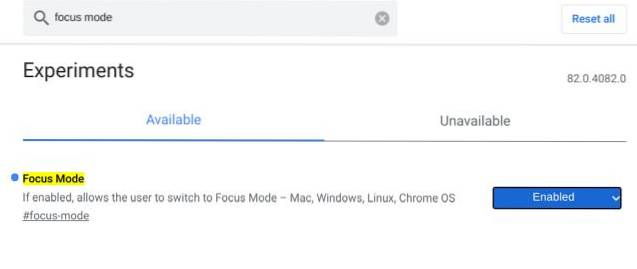
16. Tratați descărcările riscante
În primul rând, acest steag nu este pentru toată lumea. Cu toate acestea, dacă introduceți internetul și browserul web (în acest caz, Chrome) pentru cineva care este nou în toată lumea internetului, atunci luați în considerare activarea acestui steag. Aceasta împiedică descărcarea fișierelor care pot fi executate pe computer precum EXE, DMG, DEB și multe altele. Chrome face acest lucru, astfel încât utilizatorii amatori să nu descarce malware sau adware neintenționat. Semnalizatorul blochează, de asemenea, descărcările care provin din pagini nesigure. În cazul în care doriți să aflați mai multe despre cum să îmbunătățiți securitatea Google Chrome, accesați articolul nostru legat.

17. Activați Căutarea filelor
Dacă sunteți suficient de puternic pentru a vă uita la steagurile Chrome, este probabil ca banda de file a browserului să fie plină până la refuz, cu file deschise. Totuși, asta înseamnă, de asemenea, că poate fi dificil să aflați care file sunt deschise și să navigați rapid către ele. Cu toate acestea, puteți utiliza un steag Chrome pentru a obține o funcție de căutare a filei în Chrome și pentru a găsi rapid filele pe care le căutați.
Pentru a activa acest semnal, mergeți doar la chrome: // flags / # enable-tab-search și veți vedea un nou meniu în jos în care puteți vedea toate filele deschise și căuta și ele. Puteți utiliza comanda rapidă de la tastatură ctrl + shift + A pentru a deschide și caseta de căutare a filei.

18. Înapoi înainte cache
Dacă vă găsiți adesea folosind tastele de navigare înapoi și înainte din Chrome pentru a naviga pe site-uri web și rezultatele căutării, acesta va fi unul dintre cele mai bune steaguri Chrome pe care le-ați folosit. Pur și simplu mergeți la chrome: // flags / # back-forward-cache și activați steagul.
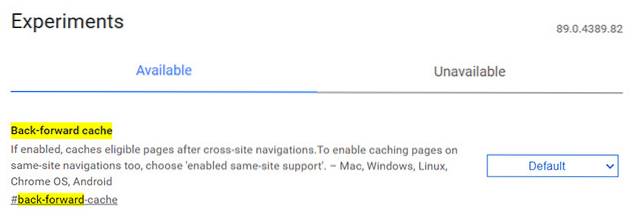
Acum, Chrome va începe să salveze întregi site-uri web în cache, astfel încât atunci când utilizați tasta înapoi sau înainte pentru a naviga, paginile web se vor încărca instantaneu fără a aștepta. În plus, se vor încărca chiar dacă conexiunea dvs. la internet se întrerupe din anumite motive. Destul de îngrijit, corect?
Steaguri Chrome mobile
19. UI Chrome Duet
Majoritatea telefoanelor au acum afișaje masive, deci, dacă aveți probleme cu accesul în partea de sus pentru a accesa comutatorul de tab sau setările, atunci Chrome Duet (cunoscut anterior ca Chrome Home) este aici pentru a vă salva. Doar căutați „Duet” și activați ambele steaguri. După aceea, reporniți Chrome de două ori. Acum, Chrome va afișa butoane importante, cum ar fi acasă, comutatorul de file, căutare, partajare și meniu de depășire în bara de jos pentru utilizare ușoară cu o singură mână.
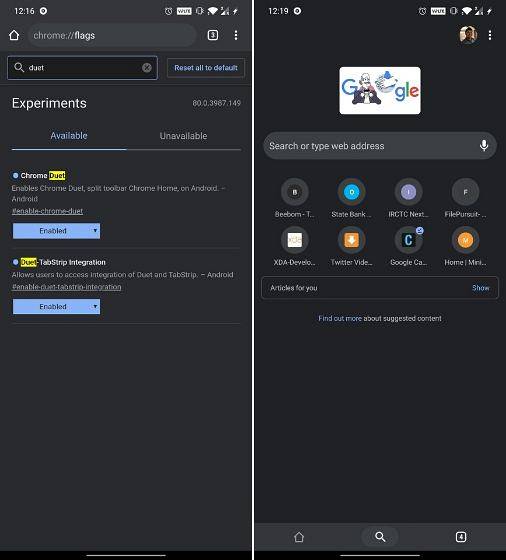
20. Mod întunecat
Chrome a primit în sfârșit modul întunecat, pe care îl puteți activa cu ușurință din pagina Setări (Setări -> Temă -> Întunecat). Cu toate acestea, puteți acum activați modul întunecat și pentru paginile web. Funcționează la fel ca extensia Dark Reader de pe desktop. Și cea mai bună parte este că problema anterioară a inversării imaginilor a fost rezolvată. Așadar, căutați „întuneric” în Steagurile Chrome și activați „Forțați modul întunecat pentru conținut web”. Esti gata.
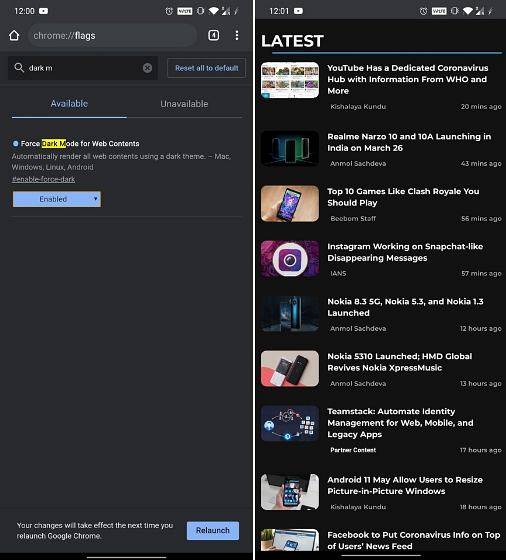
21. Distribuiți Clipboard pe toate dispozitivele
În cele din urmă, partajarea clipboard-ului face parte din Chrome și personal sunt foarte încântat. Puteți partaja orice ați copiat (cum ar fi adresele URL și textele mari) pe telefonul smartphone și lipiți-l pe desktop fără probleme. Cât de uimitor este asta? Pentru a o activa, căutați „clipboard” și activați „shared-clipboard-ui” și „shared-clipboard-receiver”. Este posibil să fie necesar să activați acest semnal și pe desktopul dvs. Chrome. După aceea, selectați un text pe telefonul smartphone și atingeți Partajare. Acum, veți primi opțiunea de a partaja clipboard-ul cu desktopul Chrome în meniul de partajare a foii. Și pe desktop, acesta va fi copiat automat în clipboard.
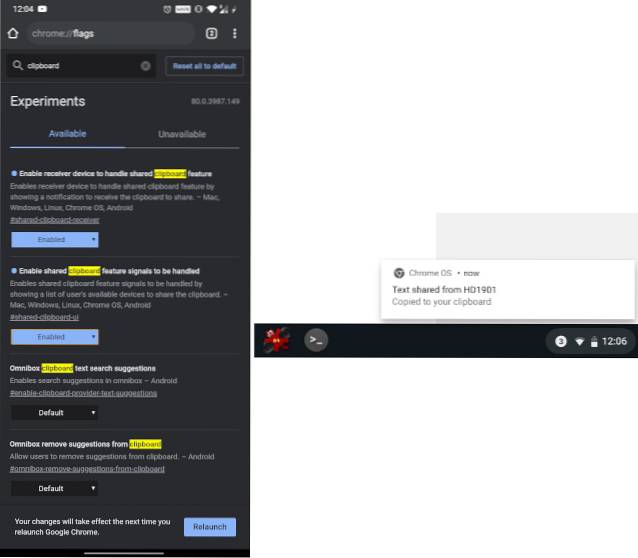
22. Explorează site-urile web
În ultimul timp, Google merge peste bord cu sugestii de conținut pe Chrome și este o experiență foarte frustrantă. Mai devreme, puteai dezactiva fluxul de conținut din noua pagină a filei, dar acum semnalizatorul (Sugestie de conținut pentru feedul de interese) nu funcționează. Cu toate acestea, puteți eliminați meniul „Cele mai bune site-uri” din pagina principală. Doar căutați „explorați site-uri web” și dezactivați flag-ul direct. Acum caseta Top Site-uri va dispărea de pe pagina de pornire.
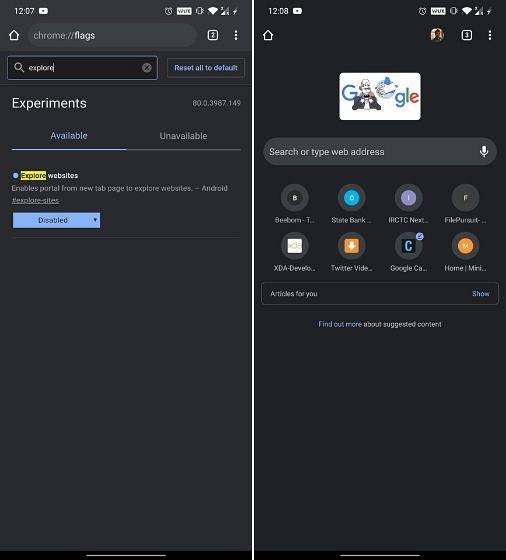
23. Fila Previzualizare efemeră
Acest steag vă permite să deschideți hyperlinkuri într-o filă de previzualizare, ceea ce înseamnă că puteți trece cu ușurință de la fila curentă la fila de previzualizare confortabil. Este ca și cum aruncând o privire pe o pagină web fără a o deschide și funcționează ca un farmec. Pentru a-l activa, căutați opțiunea „efemer” și activați semnalizatorul „Filă de previzualizare efemeră într-un panou suprapus”.
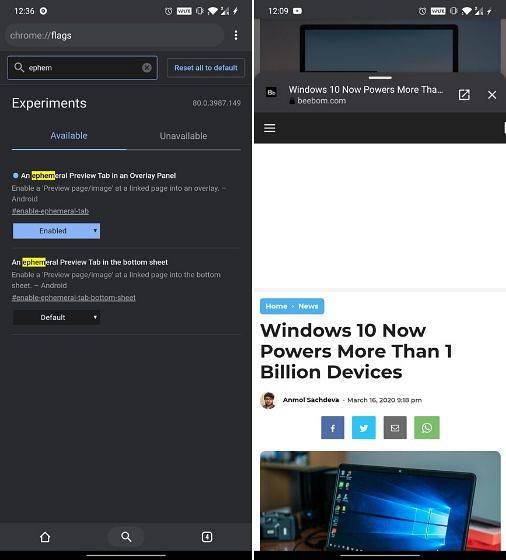
24. Detectarea scurgerilor prin parolă
Detectarea scurgerilor prin parolă este un indicator important și trebuie să îl activați pe smartphone-ul dvs. Android. Ori de câte ori creați sau introduceți o parolă pe dispozitiv, Chrome vă va avertiza dacă parola dvs. a fost scursă în orice încălcare majoră a securității. Vă va ajuta enorm să vă protejați datele pe internet. Așadar, căutați „detectarea scurgerilor de parole” și activați-l imediat.
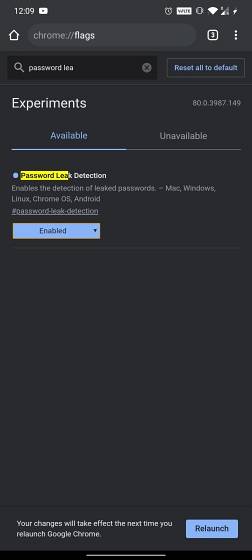
25. Capturi de ecran incognito
O mulțime de oameni preferă să utilizeze modul incognito pentru a naviga pe site-uri web pe Chrome. Cu toate acestea, trebuie să fi observat că modul incognito nu vă permite să faceți capturi de ecran pe telefoanele Android. Chiar dacă acest lucru are sens, dacă totuși doriți posibilitatea de a face capturi de ecran, puteți face acest lucru doar activând un steag Chrome.
Pur și simplu mergeți la chrome: // flags / # incognito-screenshot pe Chrome mobil și activați steagul. Reporniți browserul și veți putea face capturi de ecran ale ferestrelor și în modul incognito.
Primă. Acțiuni directe
Semnalizarea Acțiuni directe este pentru acei utilizatori care au primit noua actualizare a Asistentului Google - cel mai probabil în SUA și Japonia. Vă permite operați Chrome cu instrucțiuni directe de la Asistentul Google: deschideți o filă, închideți o filă, reîmprospătați această pagină, partajați pagina cu cineva, comutați la fila următoare și așa mai departe. Practic, veți putea comanda direct Chrome cu mai multe instrucțiuni vocale. Așadar, trebuie doar să căutați steagul „Acțiuni directe” și să îl activați pe Chrome.
Steaguri Google Chrome pe care ar trebui să le utilizați
Dacă sunteți un utilizator obișnuit al Google Chrome și doriți să vă îmbunătățiți experiența de navigare, aveți acum o listă cu peste 20 de steaguri Chrome care ar trebui să fie verificate. Deoarece multe dintre funcțiile menționate anterior sunt încă în curs de testare, vă sugerăm să continuați cu precauție pentru a beneficia de steagurile Chrome. Jucarea cu steagurile ar putea perturba experiența sau performanța de navigare existentă, deci asigurați-vă de ceea ce activați / dezactivați înainte de a face acest lucru. Deci, cu care dintre aceste steaguri Chrome ați fi jucat? Crezi că ne-au scăpat niște stegulețe reci și distractive? Spuneți-ne în comentariile de mai jos.
 Gadgetshowto
Gadgetshowto



